
- •Раздел 2
- •Пример выполнения задания
- •Лабораторная работа № 2 Тема: Вычисления в электронных таблицах с помощью встроенных функций Еxcel. Применение графического представления данных в электронных таблицах.
- •Ход выполнения работы
- •Пример выполнения задания 2.2.1
- •Лабораторная работа № 3 Тема: Расчет амортизации имущества
- •Теоретическая часть.
- •Ход выполнения работы
- •Варианты заданий
- •Лабораторная работа № 4 Тема: Экономические расчеты в ms Excel
- •Порядок работы
- •Варианты заданий
- •Порядок работы
- •Варианты заданий
- •Список литературы
Ход выполнения работы
1. Составьте таблицу «Исходные данные».
2. Постройте таблицу для расчета.
3. Столбец Амортизационные отчисления рассчитайте с помощью финансовой функции АПЛ ( Формулы →Финансовые→ АПЛ→в окне аргумент функции выбираем значения из таблицы Исходные данные)
4. Рассчитайте Стоимость на конец года (по годам), значения амортизационных отчислений вычитаются из стоимости прошлого года, получаются остаточные стоимости по годам.
5. Чтобы рассчитать амортизацию за месяц, выразите срок службы в месяцах.
6. По данным столбцов Амортизационные отчисления и Стоимость на конец года постройте диаграмму (гистограмма с группировкой)
Пример выполнения задания
|
Исходные данные | |
|
Начальная стоимость (руб.) |
100000 |
|
Остаточная стоимость (руб.) |
10000 |
|
Срок службы |
12 |
|
Год службы |
Амортизационные отчисления, руб. |
Стоимость на конец года |
Амортизация за месяц |
937,50р. |
|
1 |
7 500,00р. |
92500,00р. |
|
|
|
2 |
7 500,00р. |
85000,00р. |
|
|
|
3 |
7 500,00р. |
77 00,00р. |
|
|
|
4 |
7 500,00р. |
70 00,00р. |
|
|
|
5 |
7 500,00р. |
62 00,00р. |
|
|
|
6 |
7 500,00р. |
55000,00р. |
|
|
|
7 |
7 500,00р. |
47500,00р. |
|
|
|
8 |
7 500,00р. |
40000,00р. |
|
|
|
|
60 000,00р. |
|
|
|

Варианты заданий
|
Исходные данные | |
|
Начальная стоимость |
100000+№студента по списку*1000 |
|
Остаточная стоимость |
10000+№ студента по списку*100 |
|
Срок службы |
12-№группы |
Лабораторная работа № 4 Тема: Экономические расчеты в ms Excel
Цель занятия. Изучение технологии экономических расчетов в табличном процессоре.
Задание 4.1.1. Оценка рентабельности рекламной кампании фирмы.
Порядок работы
Запустите редактор электронных таблиц Microsoft Excel и создайте новую электронную книгу.
Создайте таблицу оценки рекламной кампании по образцу рис. 4.1.1. Введите исходные данные: Месяц, Расходы на рекламу А(0) (р.), Сумма покрытия В(0) (р.), Рыночная процентная ставка (j) = 13,7%.
Выделите для рыночной процентной ставки, являющейся константой, отдельную ячейку — СЗ, и дайте этой ячейке имя «Ставка».
Рис.
4.1.1 Исходные данные для Задания 4.1.1
Выделите ячейку (группу ячеек или несмежный диапазон), которой необходимо присвоить имя.
Щелкните на поле Имя, которое расположено слева в строке формул.
Введите имя ячеек.
Нажмите клавишу [Enter].
Помните, что по умолчанию имена являются абсолютными ссылками.
Произведите расчеты во всех столбцах таблицы.
Краткая справка. Расходы на рекламу осуществлялись в течение нескольких месяцев, поэтому выбираем динамический инвестиционный учет. Это предполагает сведение всех будущих платежей и поступлений путем дисконтирования на сумму рыночной процентной ставки к текущему значению.
Формулы для расчета:
A(n) = А(0) * (1 + j/12)(1-n), в ячейке С6 наберите формулу = В6 * (1 + ставка/12)^(1 - $А6).
Примечание. Ячейка А6 в формуле имеет комбинированную адресацию: абсолютную адресацию по столбцу и относительную по строке, и записывается в виде $А6.
При расчете расходов на рекламу нарастающим итогом надо учесть, что первый платеж равен значению текущей стоимости расходов на рекламу, значит в ячейку D6 введем значение = С6, но в ячейке D7 формула примет вид = D6 + С7. Далее формулу ячейки D7 скопируйте в ячейки D8:D17.
Обратите внимание, что в ячейках нарастающего итога с мая по декабрь будет находиться одно и то же значение, поскольку после мая месяца расходов на рекламу не было (рис. 4.2.1).
Выберем сумму покрытия в качестве ключевого показателя целесообразности инвестиций в рекламу. Она определяет, сколько приносит продажа единицы товара в копилку возврата инвестиций.
Для расчета текущей стоимости покрытия скопируйте формулу из ячейки С6 в ячейку F6. В ячейке F6 должна быть формула
= Е6 * (1 + ставка/12)^(1 - $А6).
Далее с помощью маркера автозаполнения скопируйте формулу в ячейки F7:F17.
Сумма покрытия нарастающим итогом рассчитывается аналогично расходам на рекламу нарастающим итогом, поэтому в ячейку G6 поместим содержимое ячейки F6 (= F6), а в G7 введем формулу = G6 + F7.
Далее
формулу из ячейки G7
скопируем
в ячейки G8:G17.
В
последних трех ячейках столбца будет
представлено одно и то же значение, ведь
результаты рекламной кампании за
последние три месяца на сбыте продукции
уже не сказывались.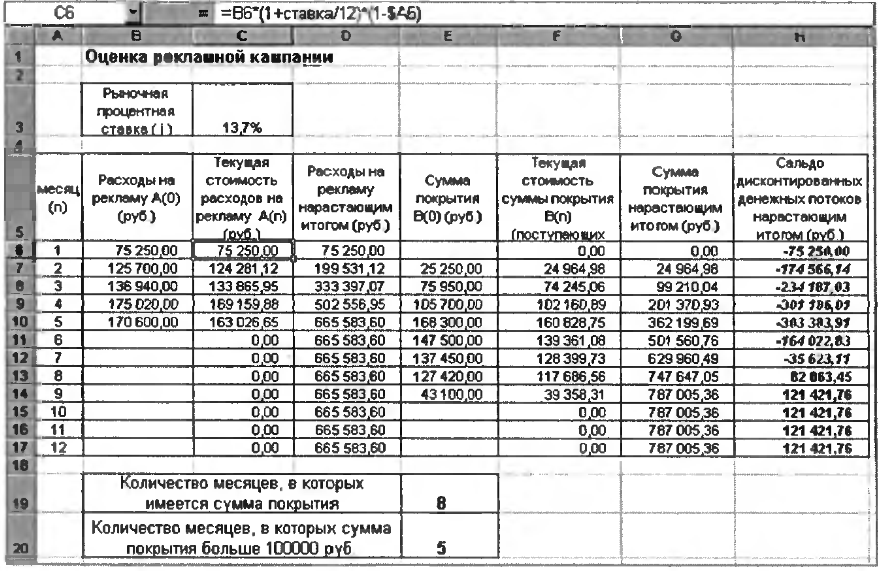
Рис. 4.2.1. Рассчитанная таблица оценки рекламной кампании
Сравнив значения в столбцах D и G, уже можно сделать вывод о рентабельности рекламной кампании, однако расчет денежных потоков в течение года (колонка Н), вычисляемый как разница колонок G и D, показывает, в каком месяце была пройдена точка окупаемости инвестиций. В ячейке Н6 введите формулу = G6 – D6, и скопируйте ее на всю колонку.
Проведите условное форматирование результатов расчета колонки Н: отрицательных чисел — синим курсивом, положительных чисел — красным цветом шрифта. По результатам условною форматирования видно, что точка окупаемости приходится на июнь месяц.
В ячейке Е19 произведите расчет количества месяцев, в которых сумма покрытия имеется (используйте функцию «Счет» (Вставка/Функция/Статистические), указав в качестве диапазона «Значение 1» интервал ячеек Е7:Е14). После расчета формула в ячейке Е19 будет иметь вид = СЧЕТ(Е7:Е14).
В ячейке Е20 произведите расчет количества месяцев, в которых сумма покрытия больше 100 000 р. (используйте функцию СЧЕТЕСЛИ, указав в качестве диапазона «Значение» интервал ячеек Е7:Е14, а в качестве условия >100 000). После расчета формула в ячейке Е20 будет иметь вид = СЧЕТЕСЛИ(Е7:Е14) (рис. 4.2.2).
Постройте графики по результатам расчетов (рис. 4.2.3):
«Сальдо дисконтированных денежных потоков нарастающим итогом» по результатам расчетов колонки Н;
«Реклама: расходы и доходы» по данным колонок D и G (диапазоны D5:D17 и G5:G17 выделяйте, удерживая нажатой клавишу [Ctrl]).
Графики дают наглядное представление об эффективности расходов на рекламу и графически показывают, что точка окупаемости инвестиций приходится на июль месяц.
Сохраните файл в папке вашей группы.

Рис. 4.2.2. Расчет функции СЧЕТЕСЛИ
Рис.
4.2.3. Графики для определения точки
окупаемости инвестиций
